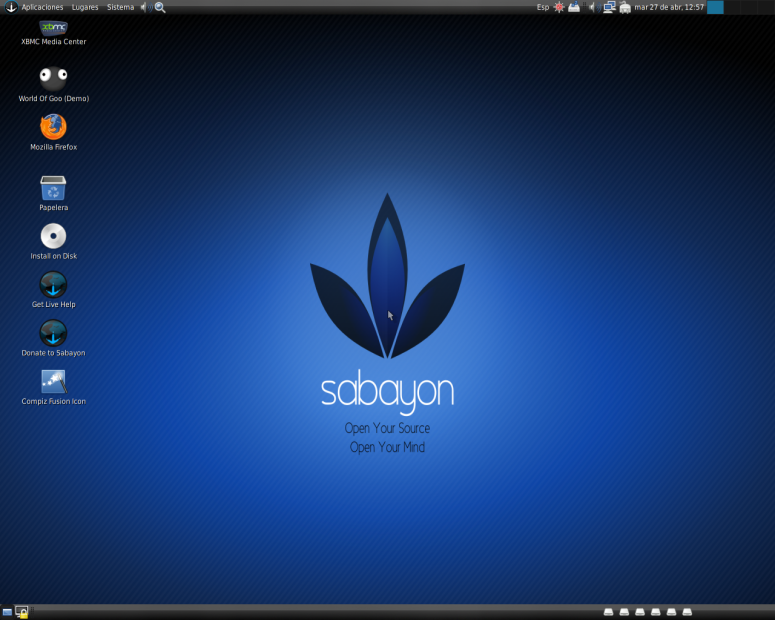Primeros pasos con sabayon 5.2
Hace no mucho escribú un post de cómo instalar Sabayon, una distro de linux basada en gentoo. Esta Distro tiene la particularidad de que cada vez que instalas un programa lo compila. Esto nos trae la consecuencia de que tarda mucho más en instalar cualquier cosa. Para empezar necesitaremos la terminal, accediendo desde ella de varias formas: Alt+F2. Esscribimos gnome-terminal, o xterm Aplicaciones > Accesorios > Terminal Aplicaciones > Accesorios > Guake terminal y accedemos pulsando F12 (Viene instalada). Para los que hayais estado mirando un poco, os daréis cuenta de que faltan aplicaciones que son muy comunes en Ubuntu, como el visor de imágenes (Eye of Gnome), Reproductor de… Leer más »Primeros pasos con sabayon 5.2